Mazání vaší historie vyhledávání a historie přehrávání na YouTube je užitečným opatřením pro ochranu vaší soukromí nebo jednoduše pro odstartování znovu. V tomto návodu se dozvíte, jak tyto kroky provést jak na vašem počítači, tak i na vašem mobilu, abyste odstranili nechtěné údaje.
Nejdůležitější poznatky
- Historii vyhledávání a přehrávání můžete smazat jak na počítači, tak i na mobilu.
- Na počítači máte možnost smazat historii buď úplně, nebo cíleně odstranit položky.
- I na vašem mobilu existují jednoduché kroky, jak pozastavit nebo smazat historii.
Postupný návod
Mazání historie vyhledávání na počítači
Pro smazání vaší historie vyhledávání na YouTube z vašeho počítače otevřete nejprve webovou stránku YouTube. Klikněte na horní části na vyhledávací lištu.
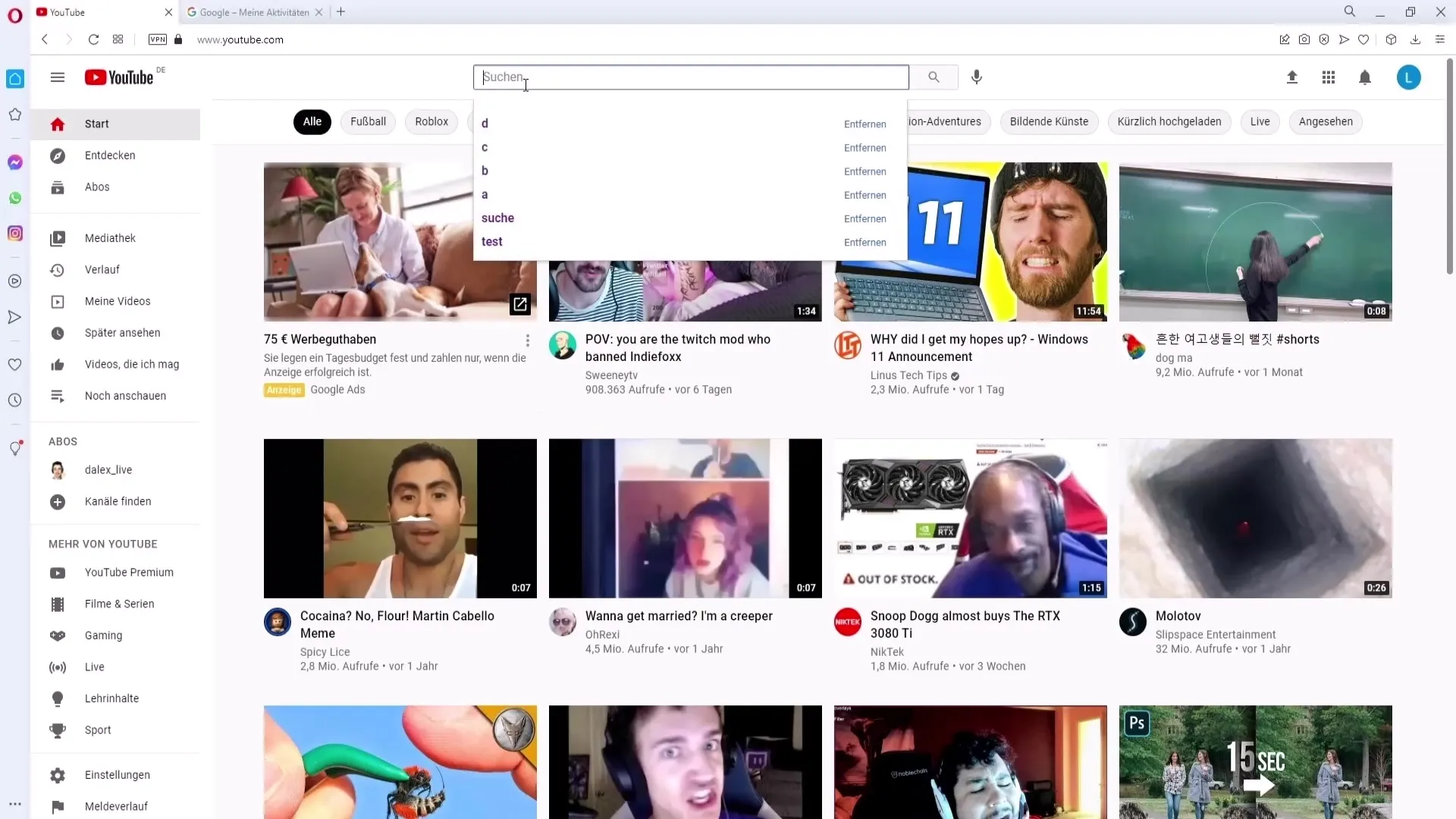
Na pravé straně uvidíte svou historii vyhledávání. Napravo od položek najdete možnost smazat tuto historii. Pokud zde kliknete na "odstranit", bude vybraná položka smazána.
Mazání historie přehrávání na počítači
Historie přehrávání vám ukazuje, která videa jste si prohlédli. Pro smazání této historie jděte do levého panelu na YouTube a klikněte na "Historie".
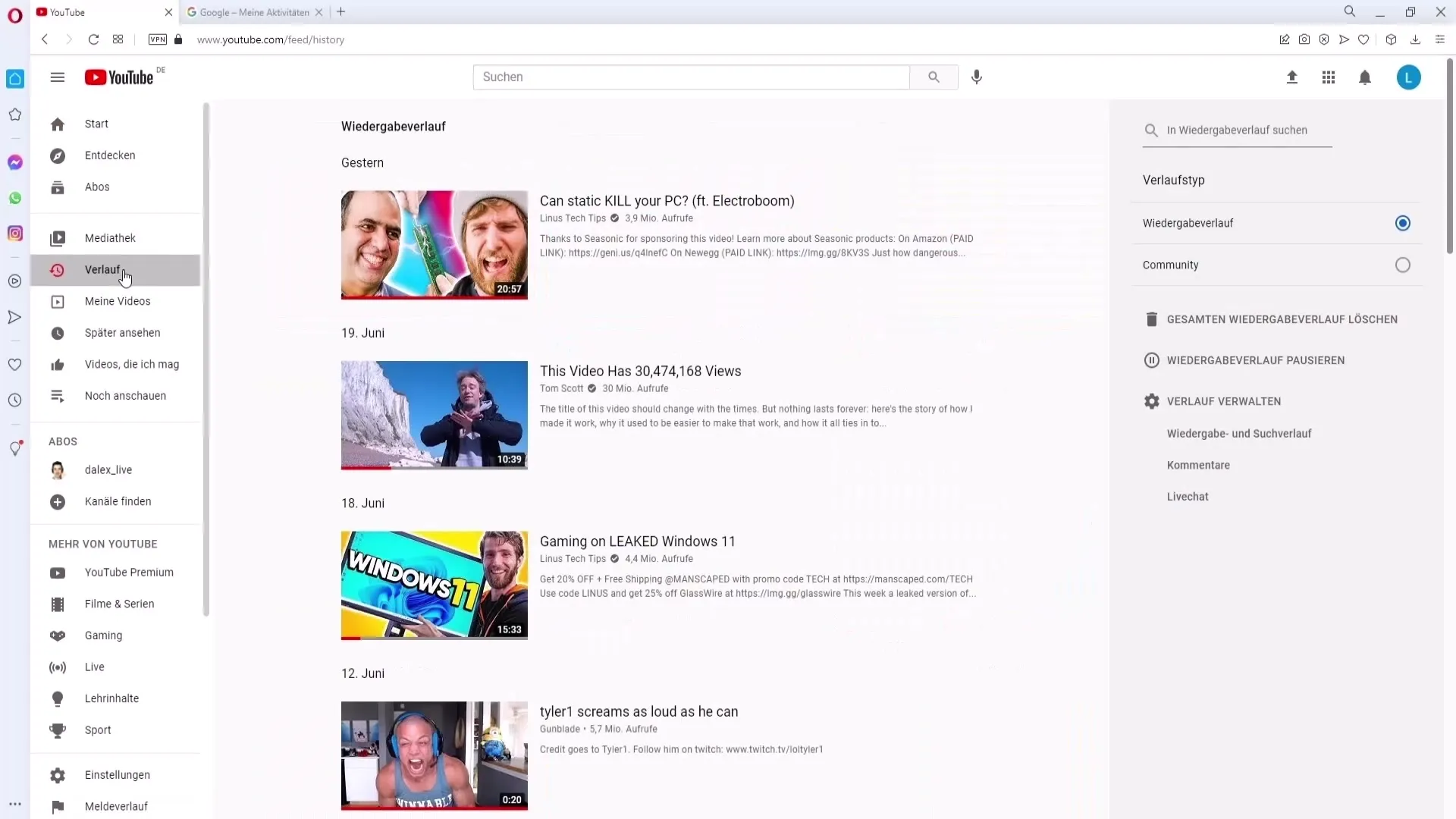
Zde uvidíte celou historii přehrávání. Máte dvě možnosti: buď smažete celou historii vpravo, nebo kliknete na X u konkrétního videa pro jeho odstranění.
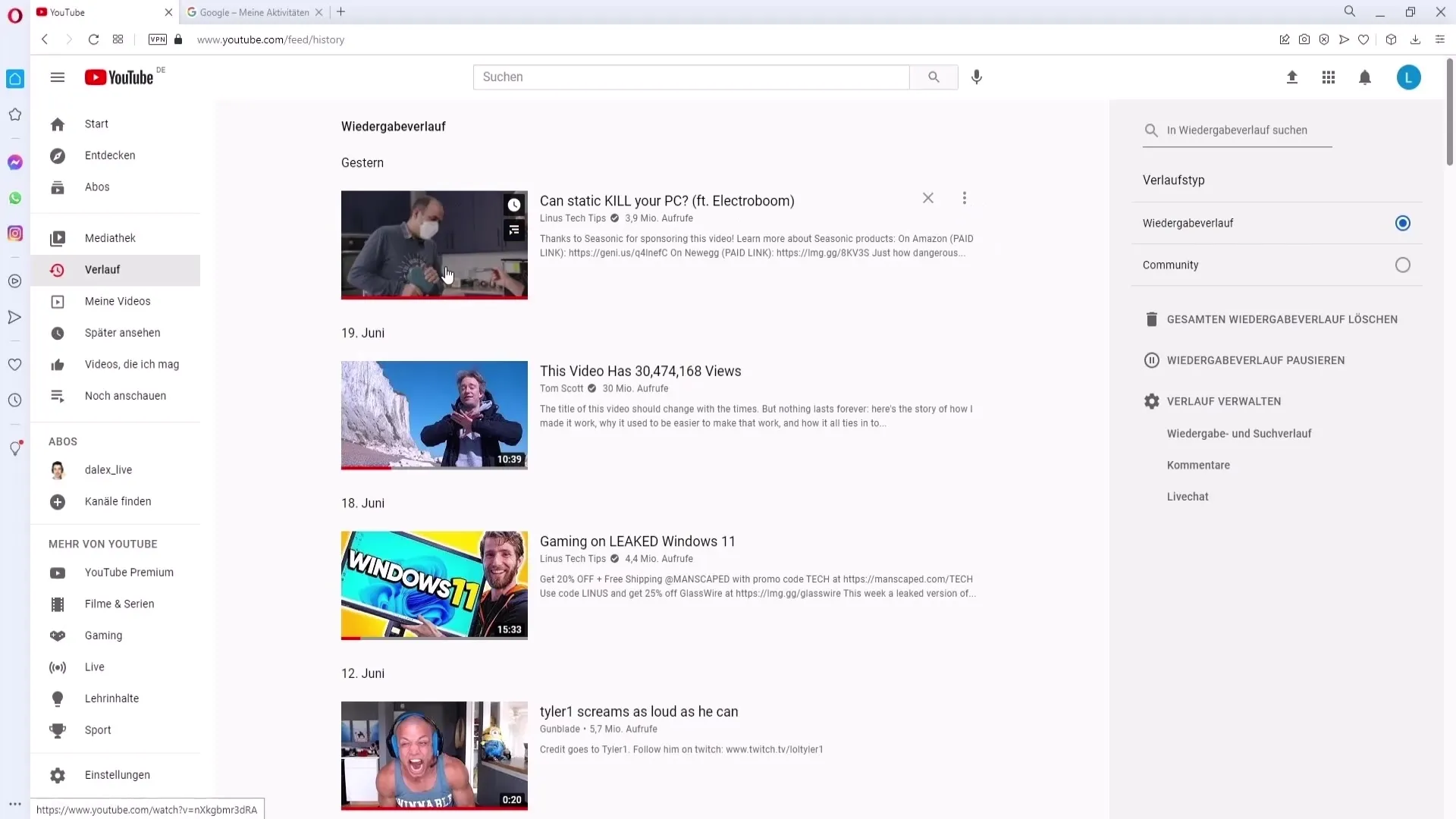
Pokud chcete spravovat své historie, jděte na "Spravovat historii", abyste měli přístup jak k historii vyhledávání, tak i k historii přehrávání.
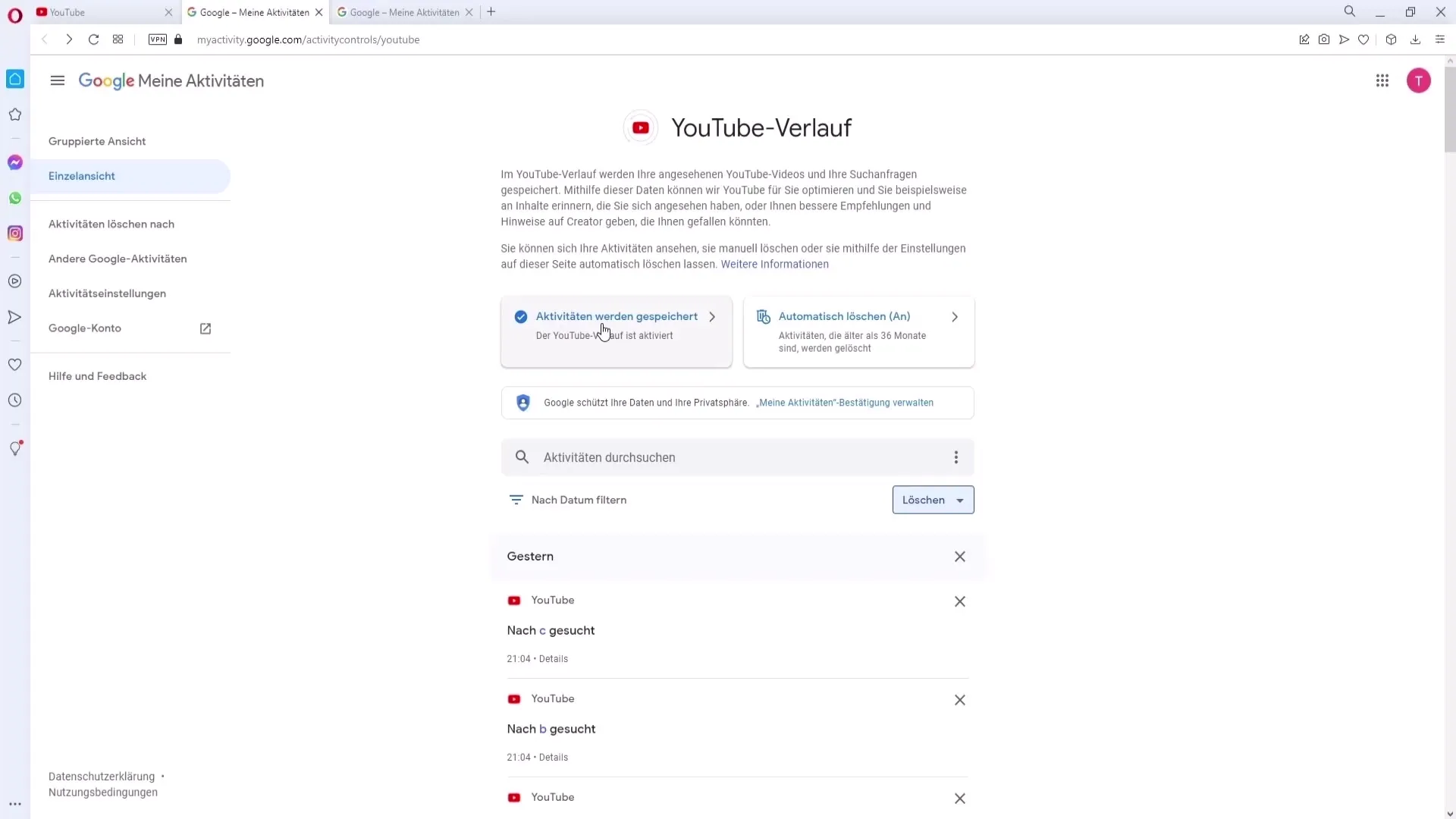
Uložit nebo pozastavit historii
Chcete-li rozhodnout, zda se vaše historie vyhledávání a přehrávání má uložit, klikněte na "Aktivity jsou ukládány". Chcete-li uložení pozastavit, odstraňte zaškrtávátko a klikněte na "pozastavit". Takto se žádná další historie nebude ukládat.
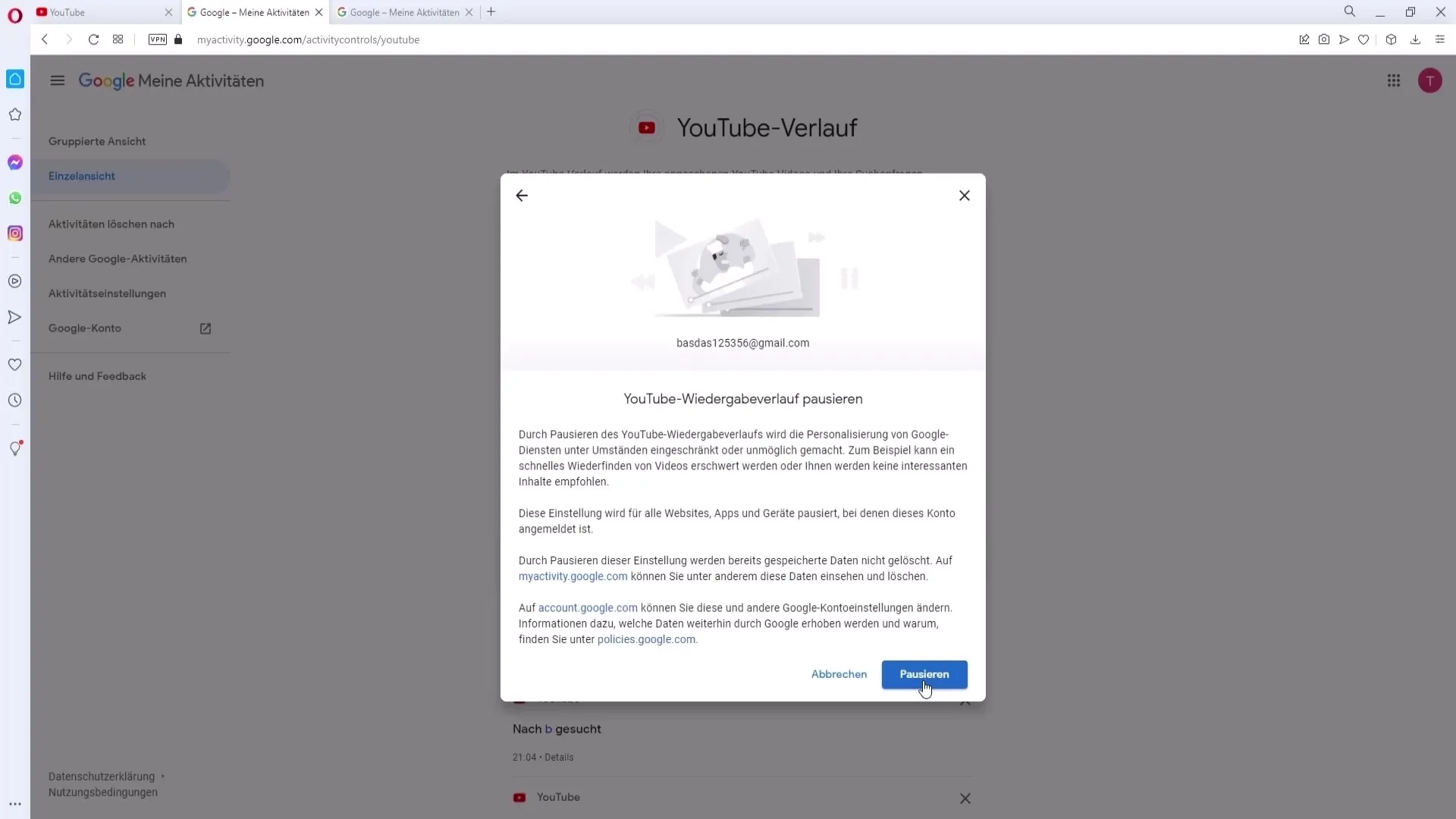
Pokud už nechcete ukládat žádné vyhledávací dotazy, odstraňte také zaškrtávátko u "Ukládat vyhledávání na YouTube". Tím se zabrání ukládání budoucích vyhledávání.
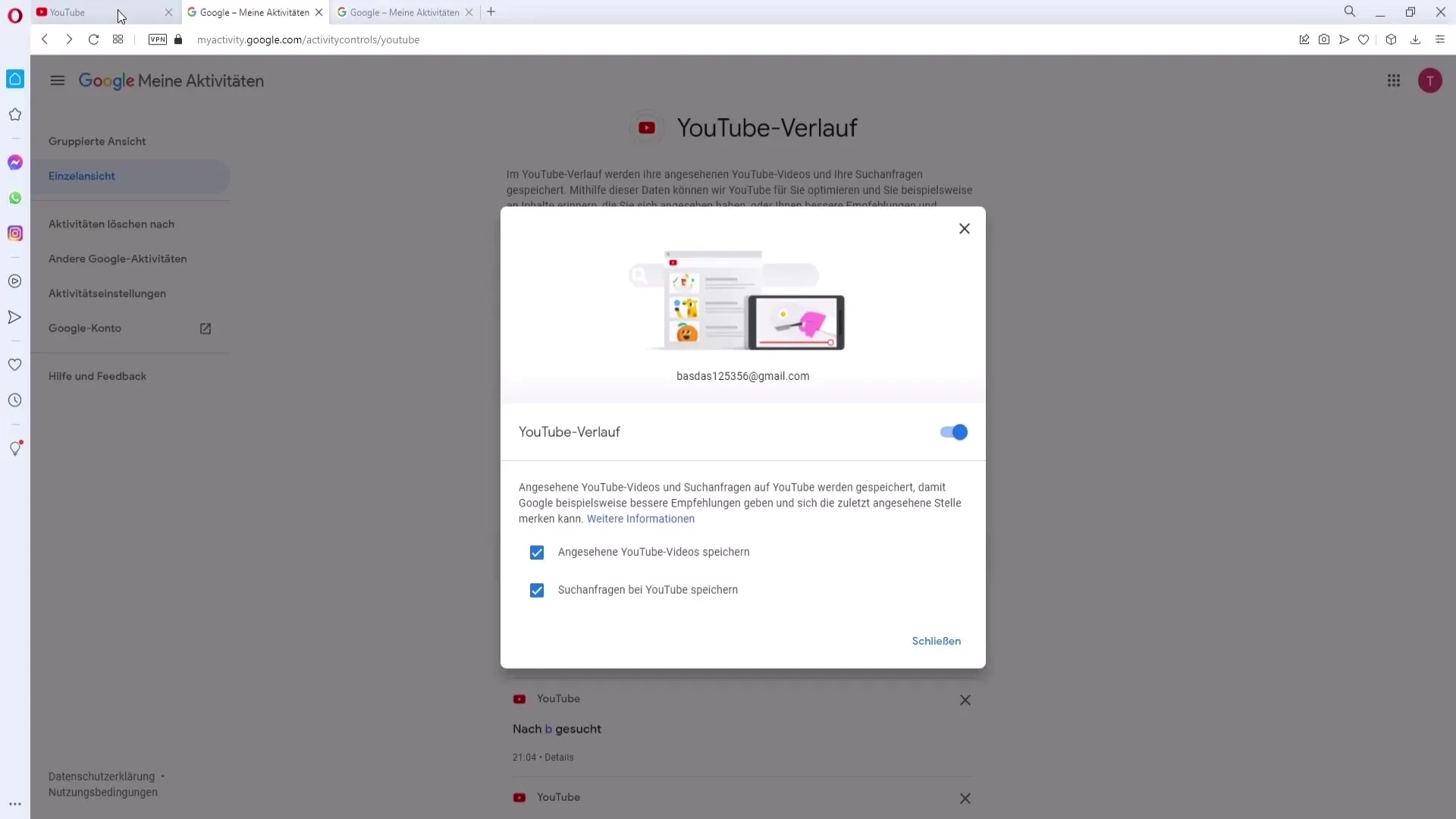
Nastavení automatického smazání aktivit
Chcete-li, aby se vaše aktivity na YouTube automaticky mazaly, klikněte na "automatické smazání". Zde můžete určit, po jak dlouhé době mají být vaše data smazána – například po 36, 18 nebo 3 měsících.
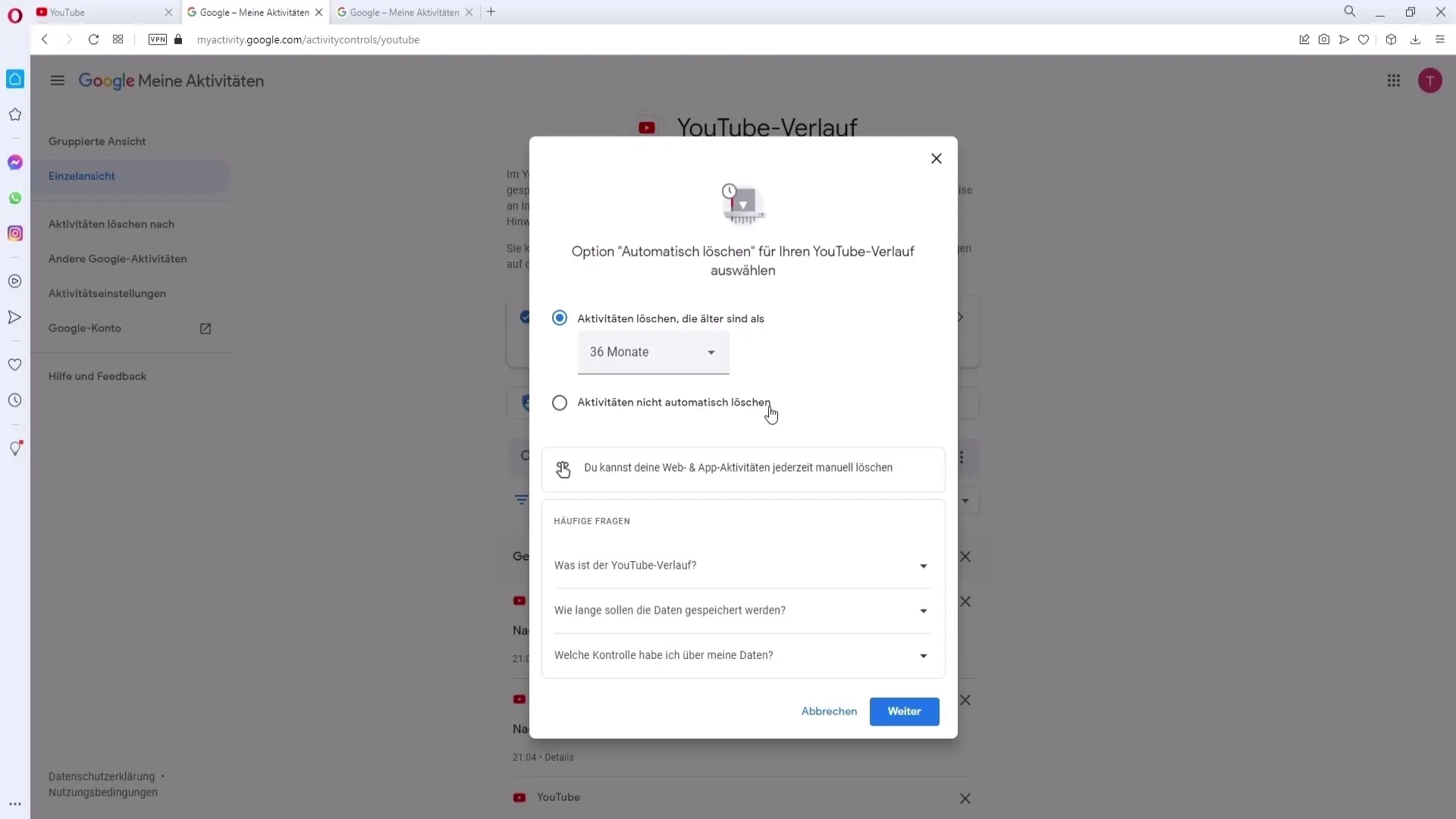
Mazání historie na mobilu
Pro smazání historie na chytrém telefonu to můžete udělat přímo v aplikaci YouTube. Zde používám BlueStacks, který mi nabízí rozhraní telefonu. Otevřete aplikaci YouTube a jděte na váš kanál.
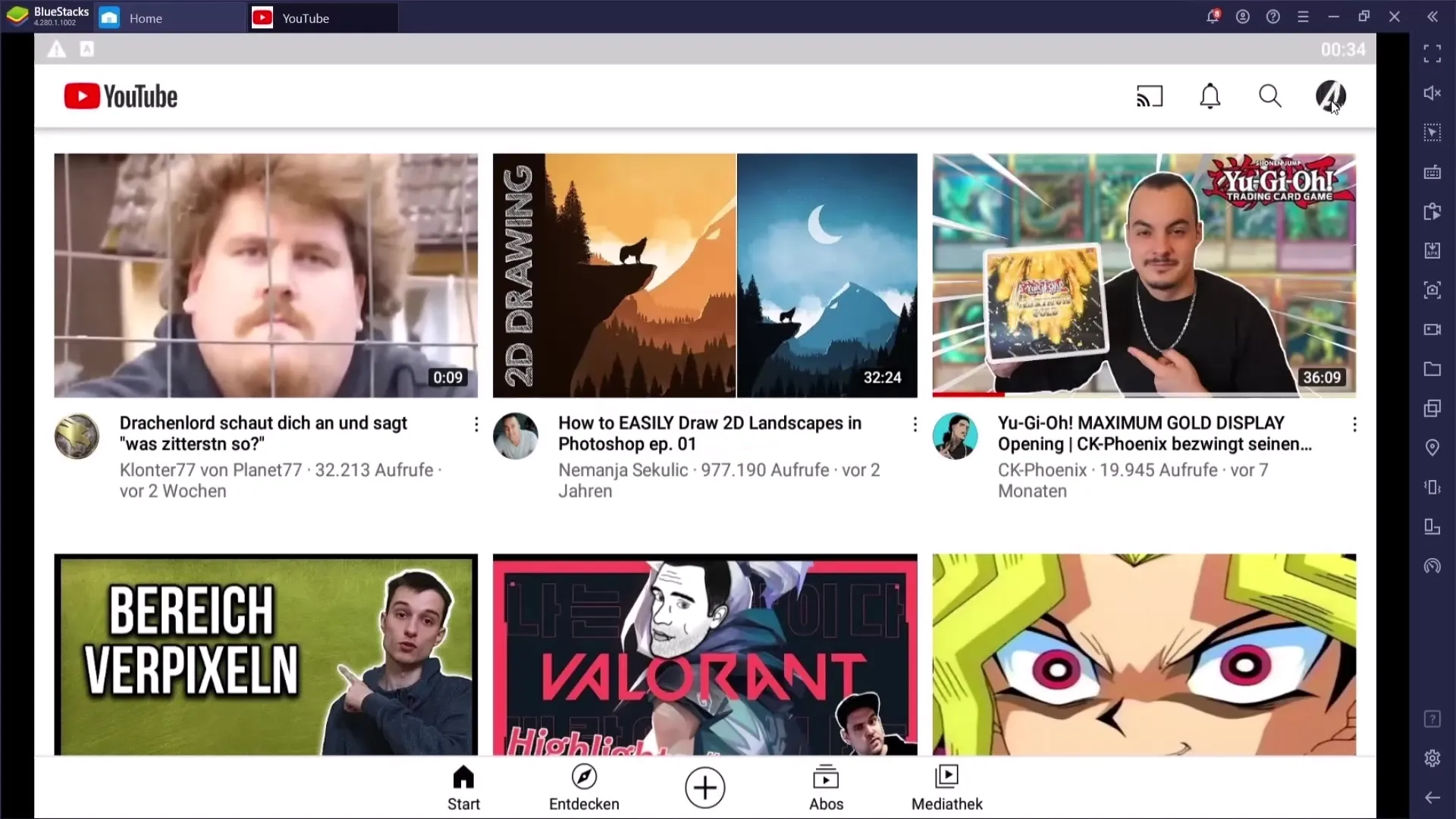
Nahoře vpravo najdete tři tečky pro nastavení. Klikněte na ně a poté na "Historie a ochrana dat".
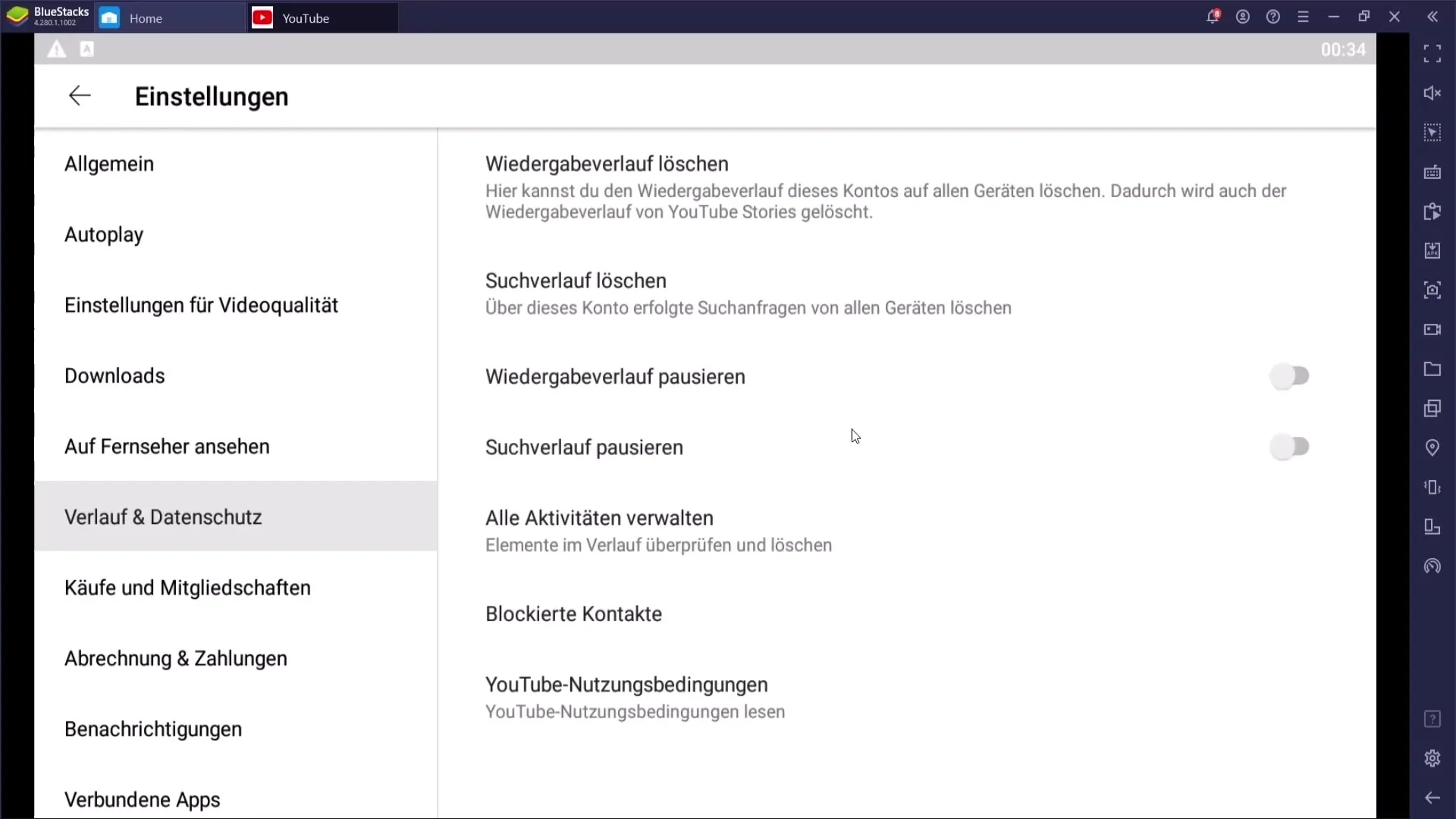
Zde můžete pozastavit historii vyhledávání nebo přehrávání. Pokud deaktivujete ukládání, tyto údaje se již nebudou ukládat. Kromě toho existuje možnost historii přímo smazat.
Shrnutí
Smazání historie vyhledávání a přehrávání na YouTube je jednoduchý proces, který lze provést jak na počítači, tak i na mobilu. Máš plnou kontrolu nad tím, která data se ukládají, a můžeš zajistit, že tvé soukromí zůstane chráněno.
Často kladené dotazy
Jak smazat historii vyhledávání na YouTube?Můžeš smazat svou historii vyhledávání kliknutím do vyhledávacího pole a vybráním možnosti smazání.
Mohu odstranit pouze jednotlivé položky ze své historie přehrávání?Ano, můžeš cíleně odstranit jednotlivá videa ze své historie přehrávání.
Jak pozastavím ukládání mé historie na YouTube?Jdi na „Aktivity se ukládají“ a odznač zaškrtávací políčko, abys pozastavil(a) ukládání.


